win10系统 文件手动设置位置
更新时间:2024-05-09 12:57:06作者:yang
在Win10系统中,用户可以手动设置文件位置,包括桌面文件夹,通常情况下,桌面文件夹位于C盘的用户文件夹下,路径为C:\Users\用户名\Desktop。通过调整桌面文件夹的位置,用户可以更方便地管理和访问自己的桌面文件。Win10系统的灵活性和个性化设置,让用户可以根据自己的喜好和需求来调整文件位置,提高工作效率。
具体方法:
1.在WIndows10桌面上双击“此电脑"图标,打开此电脑文件夹(如果没有此电脑图标。可以点击下面的链接查看添加此电脑图标的方法)
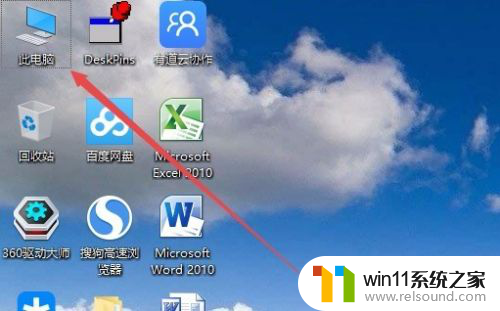
2.接下来在打开的此电脑窗口中,点击左侧边栏的“桌面”菜单项。
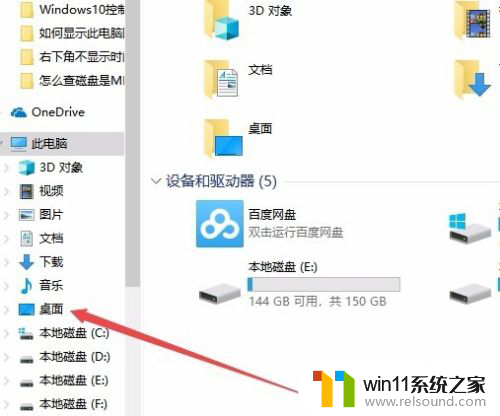
3.右键点击左侧边栏的“桌面”快捷链接,然后在弹出菜单中选择“属性”菜单项。
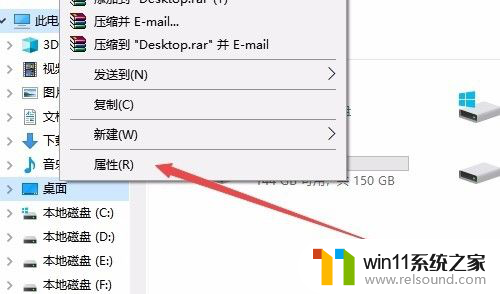
4.这时会弹出桌面属性窗口,点击窗口中的“位置”选项卡
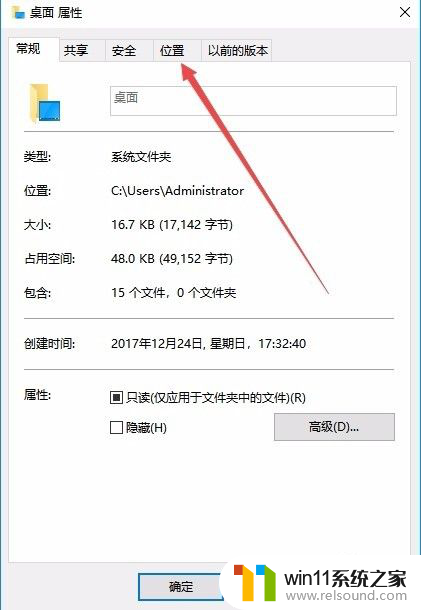
5.这时可以看到桌面的默认位置为C盘,点击移动按钮。
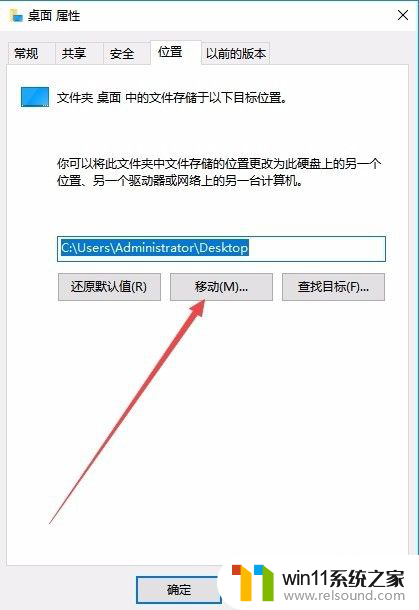
6.这时会弹出选择本地文件夹的窗口,选择非系统盘符下的一个文件夹。比如 E:\桌面文件
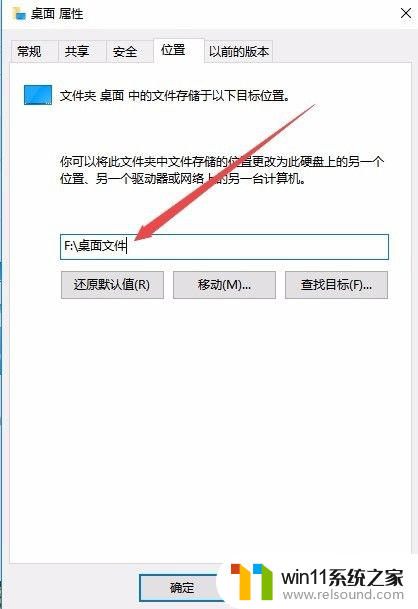
7.最后点击确定按钮。这时就会打开移动文件夹确认窗口,点击“是”按钮即可。这时系统会自动转移原来桌面上的文件到该文件夹下,以后保存的文件或快捷方式也会保存在该文件夹下了。
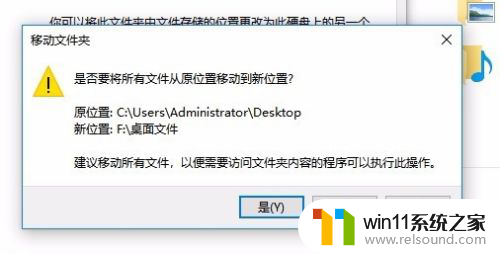
以上就是win10系统 文件手动设置位置的全部内容,碰到同样情况的朋友们赶紧参照小编的方法来处理吧,希望能够对大家有所帮助。
- 上一篇: win10卸载是灰色的怎么卸载
- 下一篇: win10的自动关机
win10系统 文件手动设置位置相关教程
- windows10怎么给文件夹设置密码 windows10电脑文件夹怎么设置密码
- win10怎么设置系统不更新 win10如何设置不更新
- win10系统如何设置锁屏壁纸 win10锁屏壁纸设置桌面壁纸方法
- win10隐藏文件显示怎么设置 win10隐藏文件夹如何显示出来
- windows10怎么共享文件夹 windows10共享文件夹在哪里设置
- win10怎么把电脑恢复出厂设置 如何将win10电脑恢复出厂设置
- win10鼠标与实际位置偏移怎么办 win10鼠标和实际位置不一样修复方法
- 做好的win10系统怎么改uefi启动 win10系统如何更改为uefi启动
- windows10怎么定时自动关机 windows10设置自动定时关机方法
- 怎样禁止win10系统更新 怎么取消win10系统自动更新
- win10不安全连接怎么设置为安全
- win10怎么以兼容模式运行程序
- win10没有wlan连接选项
- 怎么检查win10是不是企业版
- win10怎么才能将浏览过的记录不自动保存
- win10无法打开gpedit.msc
win10系统教程推荐